Schrijver:
John Stephens
Datum Van Creatie:
2 Januari 2021
Updatedatum:
1 Juli- 2024
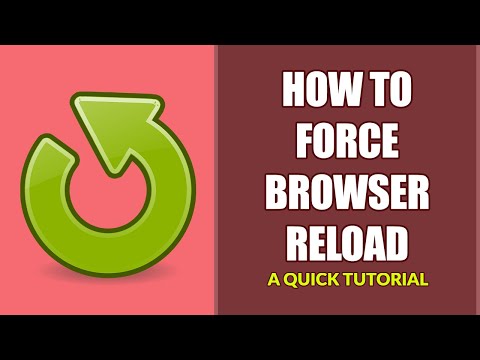
Inhoud
Deze wikiHow leert je hoe je het opnieuw laden van pagina's in je browser kunt forceren. Hierdoor wordt de cache vernieuwd en wordt de bijgewerkte informatie op de pagina opnieuw geladen.U kunt dit doen in Google Chrome, Firefox, Microsoft Edge, Internet Explorer en Safari met verschillende toetscombinaties, afhankelijk van uw computerbrowser.
Stappen
Methode 1 van 5: Google Chrome
Houd ingedrukt Ctrl en klik op het icoon ⟳ op een Windows-computer. U kunt ook ingedrukt houden Ctrl en druk op de toets F5 om het opnieuw laden van de pagina te forceren.
- Icoon ⟳ is aan de linkerkant van de adresbalk van Chrome.

Houd ingedrukt ⇧ Verschuiving en klik op het icoon ⟳ op een Mac-computer. U kunt ook ingedrukt houden ⌘ Commando+⇧ Verschuiving en druk op de toets R om het opnieuw laden van de pagina te forceren.- Herlaad pictogram (⟳) bevindt zich links van de adresbalk van Chrome.
Methode 2 van 5: Firefox

Houd ingedrukt Ctrl en druk op de toets F5 op een Windows-computer. U kunt ook ingedrukt houden Ctrl+⇧ Verschuiving en druk op de toets R om het opnieuw laden van de pagina te forceren.
Houd ingedrukt ⇧ Verschuiving en klik op het icoon ⟳ op een Mac-computer. U kunt ook ingedrukt houden ⌘ Commando+⇧ Verschuiving en druk op de toets R om het opnieuw laden van de pagina te forceren.- Herlaad pictogram (⟳) bevindt zich rechts van de adresbalk van Firefox.
Methode 3 van 5: Microsoft Edge
Houd ingedrukt Ctrl en druk op de toets F5. De huidige pagina op Microsoft Edge wordt gedwongen opnieuw te laden.
- Microsoft Edge is alleen beschikbaar op Windows.
Methode 4 van 5: Internet Explorer
Houd ingedrukt Ctrl en klik op het icoon ⟳. U kunt ook ingedrukt houden Ctrl en druk op de toets F5 om de huidige pagina opnieuw te laden.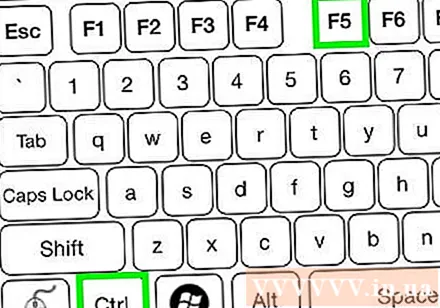
- Herlaad pictogram (⟳) bevindt zich in de rechterbovenhoek van de adresbalk van Internet Explorer.
- Internet Explorer is alleen beschikbaar op Windows.
Methode 5 van 5: Safari
Houd ingedrukt ⇧ Verschuiving en klik op het icoon ⟳. Herlaad pictogram (⟳) is aan de rechterkant van de Safari-adresbalk. De Safari-pagina wordt gedwongen opnieuw te laden.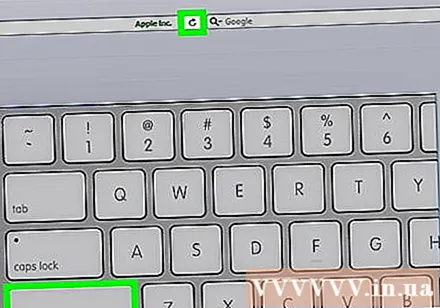
- Safari is alleen beschikbaar op Mac.
Advies
- Hoewel u het opnieuw laden van de pagina in mobiele browsers niet kunt forceren, kunt u het cachegeheugen en de cookies van uw browser wissen om ervoor te zorgen dat alle pagina's in uw browser de gegevens die moeten worden bijgewerkt, opnieuw laden.
Waarschuwing
- Door sommige pagina's opnieuw te laden, zoals de pagina voor het maken van een account, gaat de informatie die u hebt ingevoerd verloren.



